欢迎您阅读本文,今天小编为你分享的电脑教程是:【thinkpad联想笔记本Windows7一键恢复的方法教程】,下面是详细的讲解!
thinkpad联想笔记本Windows7一键恢复的方法教程
thinkpad联想笔记本一键将你的系统恢复到初始状态,这样你就不用跑电脑城了,简单好用哦.
预装WIN7系统一键恢复到出厂状态的操作方法 (适用机型:ThinkPad SL410、SL510、X200,W500,T400,T500,R400预装win7的机型)
注意:在您做一键恢复到出厂设置前,请一定要备份您的各个分区的重要数据到移动硬盘或者其他计算机。因为一键恢复到出厂状态后,您存在电脑上的资料就都没有了。如果您有多个分区而仅恢复C盘的话,也同样请您备份其他几个分区的重要数据,以防数据丢失。 (分区操作有可能会影响到一键恢复功能。如果您以后需要分区,建议您备份好各盘的数据资料,同时通过控制面板中的Lenovo-出场恢复光盘功能创建一套完整的WIN7系统恢复光盘(该光盘可将您的机器恢复到出厂状态,如果您需要了解创建恢复光盘的方法,可联系800-990-8888咨询,或在Think.lenovo.com.cn上获得在线支持)。
本文档是预装WIN7系统一键恢复的操作步骤,供您需要时参考。整个恢复时间可能要在40分钟左右。(根据机器配置所用时间也会有不同)
解决方案:
1、开机按蓝色键或者F11键进入一键恢复界面
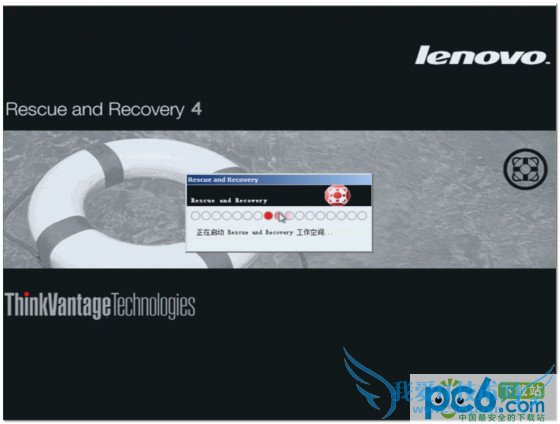
2、选择继续
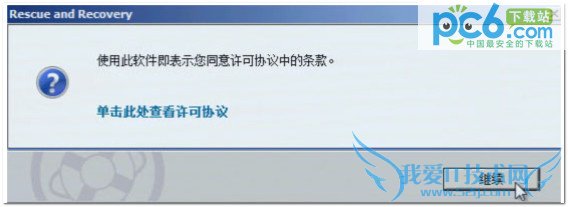
3、选择左下角的启用高级版Rescue and Recover
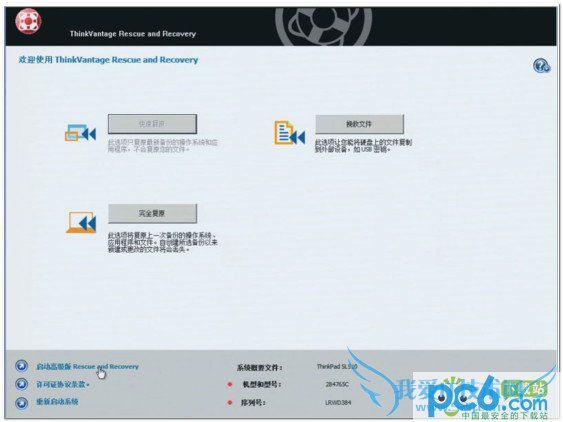
4、选择左侧的复原系统
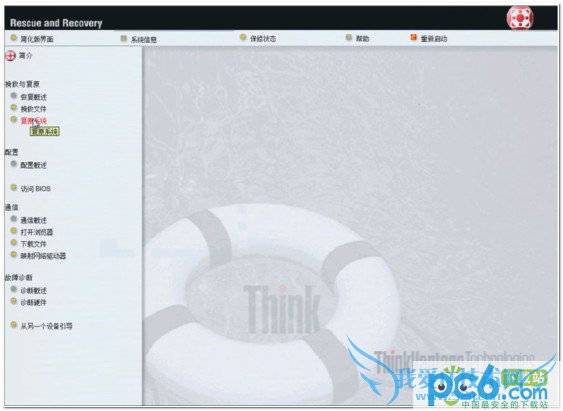
5、选择将硬盘驱动器复原到原始出厂状态,然后单击下一步

6、选择我不想保留任何文件,然后单击下一步
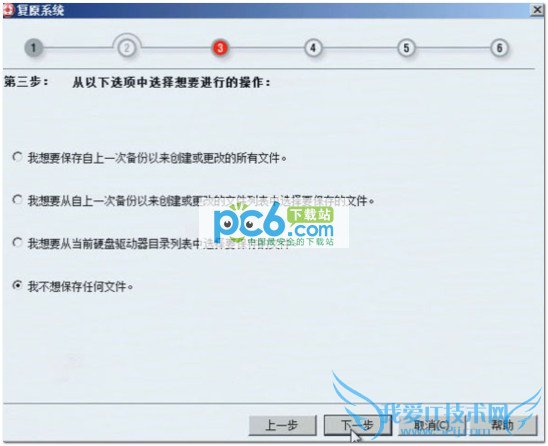
7、出现复原系统的选项后单击下一步
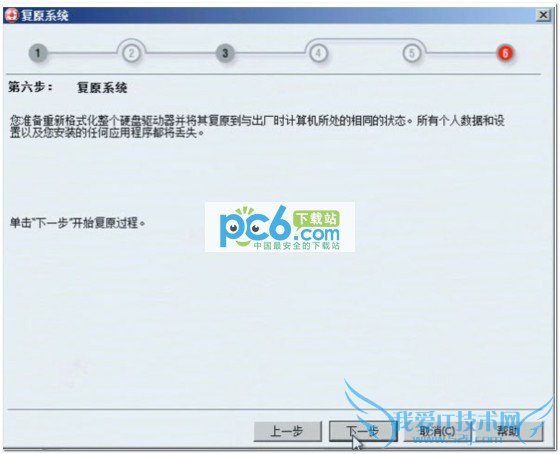
8、单击后屏幕会出现如下选项,选择确定,系统将会重新启动

9、重启后系统将会自动重新进入一键恢复界面
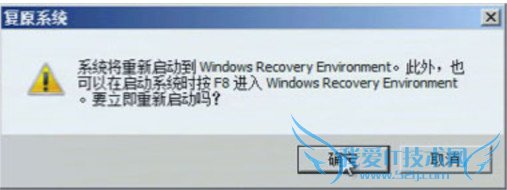
10、重新进入一键恢复界面后,会出现语言选项,选择简体中文(Simplified Chinese),然后单击下一步继续
注:此选项只是恢复系统过程中语言的选择,无论您选择哪种语言,恢复后的系统都是简体中文版)
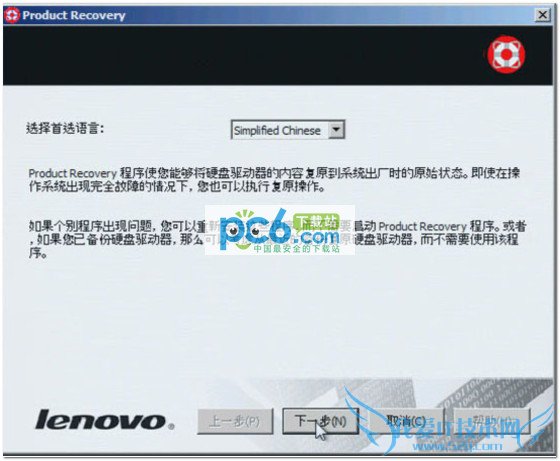
11、选择我接受这些条件和条款,然后单击下一步
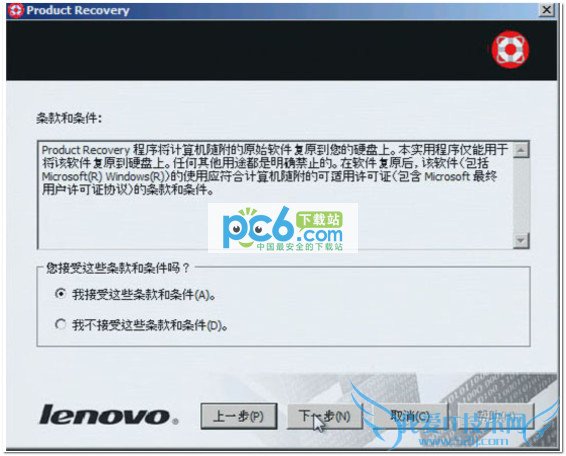
12、选择是将开始一键恢复
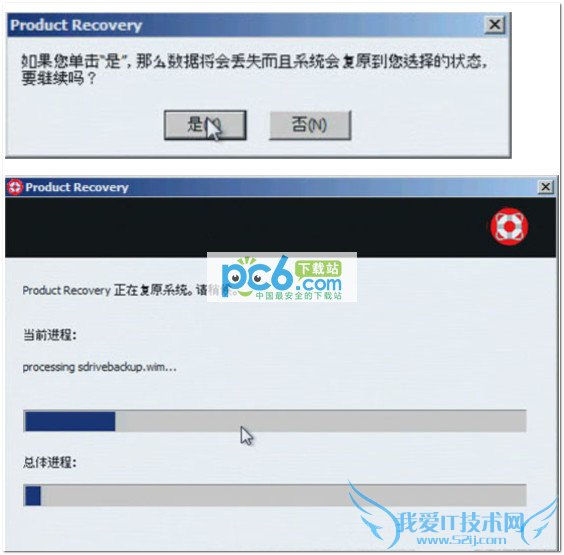
13、当进度条走完,会提示重新启动

14、重启后会出现国家等相应选项,选择下一步以继续
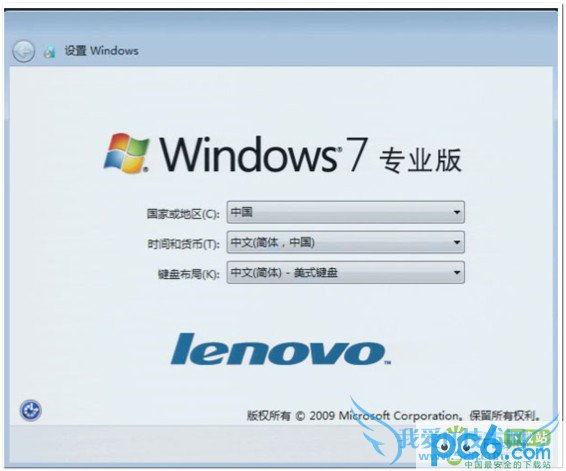
15、输入用户名,选择下一步
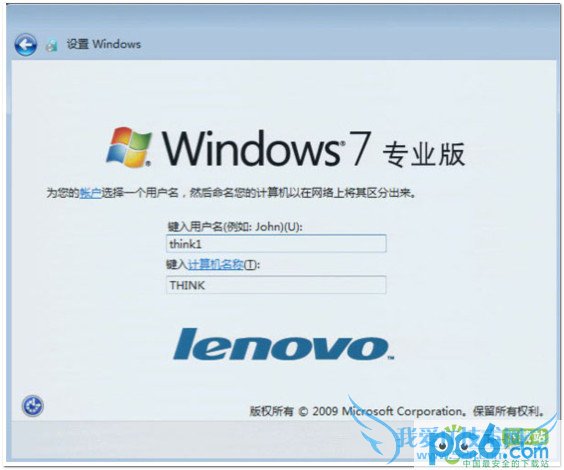
16、输入密码,不设置密码可以直接选择下一步跳过
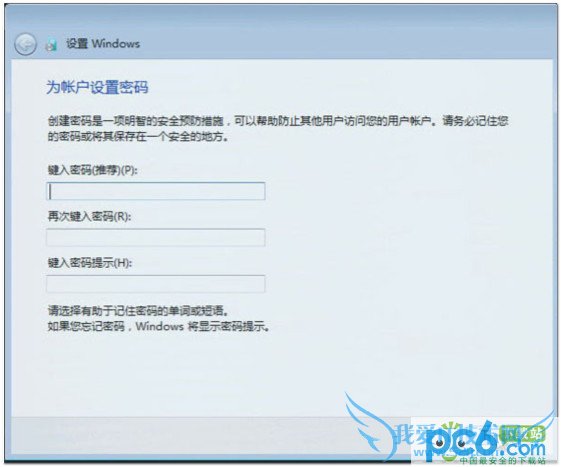
17、许可条件和条款
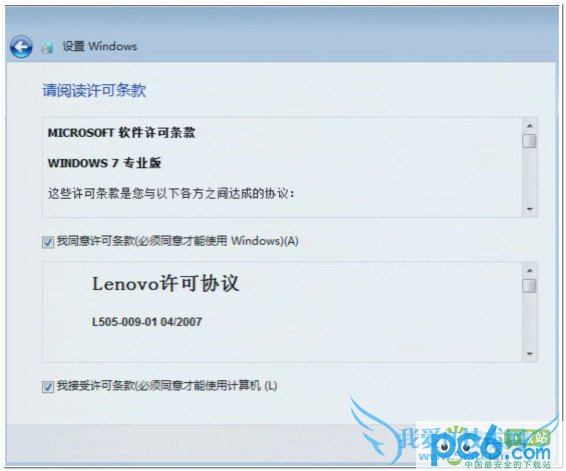
18、安全设置,在任何一个选项上单击左键就会继续,建议选择“使用推荐设置”
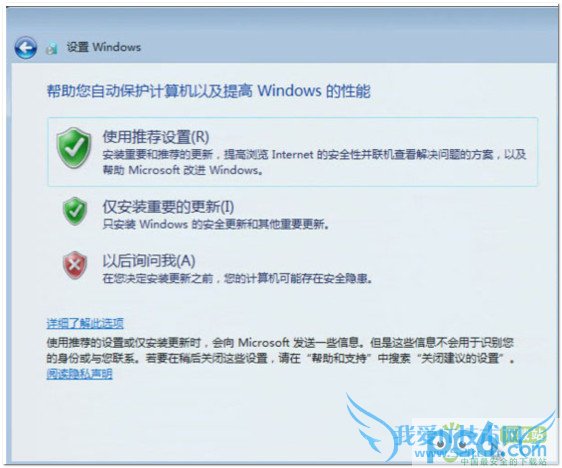
19、日期、时间,选择下一步
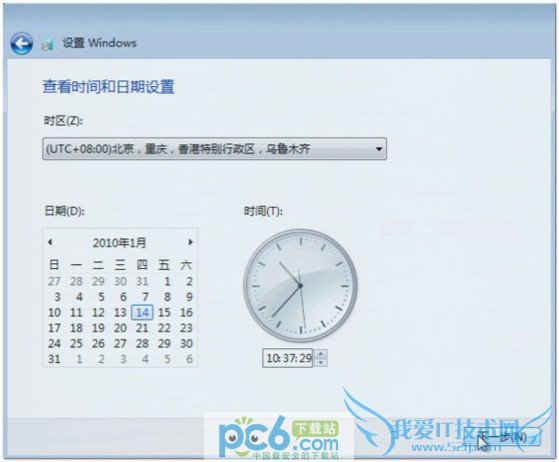
20、无线网络设置,可以直接跳过
注:如果您的机器在家庭组中,点击跳过后会出现家庭组的设置,如果没有家庭组会直接进入后续的界面
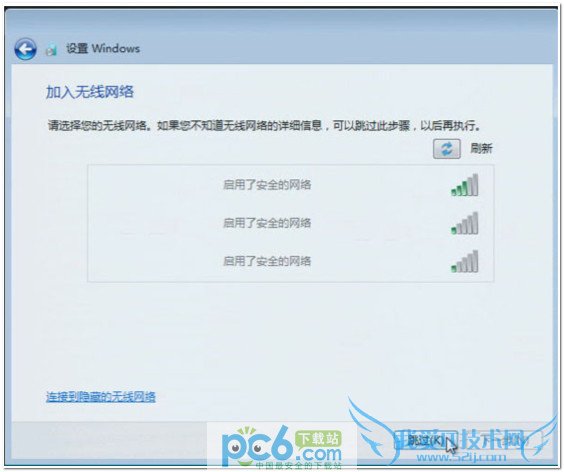
21、完成设置界面
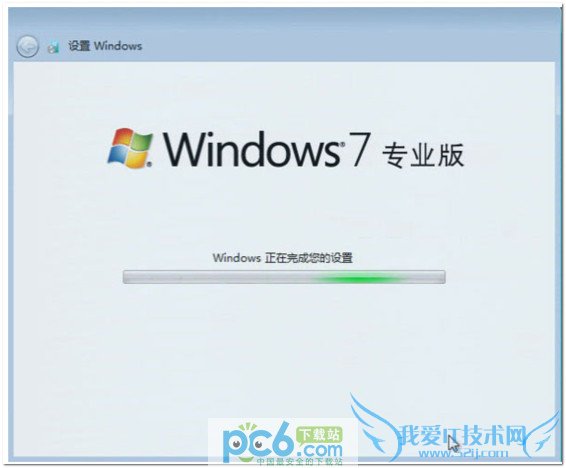
22、稍后系统会提示正在准备桌面,然后进入诺顿设置,如果您有其他杀毒软件,这里可以选择不保护我的PC,这样当您进入系统后就可以安装您自己的杀毒软件,不会与诺顿冲突。

23、数据安全解决方案介绍,直接单击继续
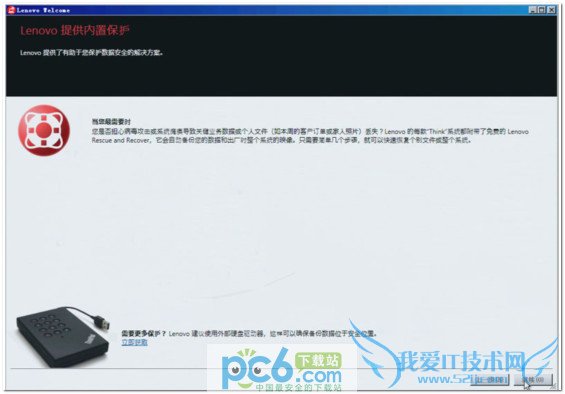
24、Lenovo注册,可以直接跳过
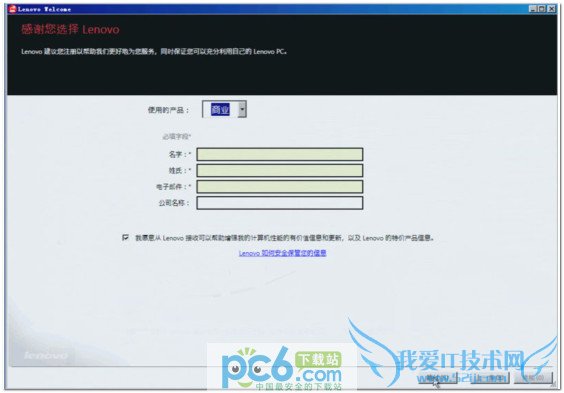
25、选择完成会出现如下界面,选择继续关闭安装
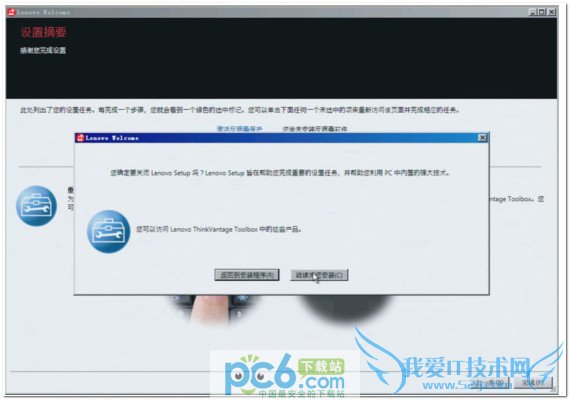
25、恭喜您,一键恢复结束,祝您工作生活愉快!
只要你按我们的方法来操作thinkpad 联想的笔记本恢复系统就很是简单了..如果没有学会那再认真的看.应该没有太大问题的.
关于thinkpad联想笔记本Windows7一键恢复的方法教程的用户互动如下:
相关问题:thinkpad笔记本分区以后联想的一键恢复还有用吗?
答:如果系统分区没有被破坏,就还是可以用的。 笔记本一键恢复系统可以按照以下方法: 1.在关机的情况下,按电源开关键旁边的小键(像个转弯的箭头的),这时就会进入一键恢复的系统, 耐心等候一会。 2.进入了一键恢复的操作界面,就会看到两个选项恢复... >>详细
相关问题:联想电脑win7怎么恢复出厂设置?
答:1、关机状态下,按一键恢复键,进入一键恢复主界面; 2、选择:“从初始备份恢复”可以把系统恢复到出厂状态,单击:“下一步”; 3、点击开始(恢复过程中一定要接电源适配器,如果电池没电会导致一键恢复无法使用!) 4、一键恢复会提示是否恢复,... >>详细
相关问题:我的是联想E520笔记本电脑win7系统,家庭版,怎么...
答:1、如果能进入操作系统的话 你网上下载一个WIN7系统 解压后打开那个 .exe 按照提示操作安装就行。 2、不能进入系统了 那就用光盘 光盘上面的系统 实际上也是从网上下载 然后刻录的 3、把U盘制作成win7启动盘 按照 >>详细
- 评论列表(网友评论仅供网友表达个人看法,并不表明本站同意其观点或证实其描述)
-
